Aero Glass i przezroczystość dla Windows 10
Windows Vista wprowadził Menedżera okien pulpitu i motyw Aero dla obramowań okien, pasków tytułowych i menu Start. Ten motyw jest bardzo piękny. Windows 7 i Windows Vista mają efekt rozmycia dla przezroczystości używanej w motywie Aero. Ten efekt szkła został usunięty w systemie Windows 8. Ze względu na opinie użytkowników został przywrócony w systemie Windows 10, ale paski tytułu i obramowania okien nadal używają tylko płaskich kolorów. Dzisiaj zobaczymy, jak uzyskać Aero Glass i przezroczystość dla nich w systemie Windows 10.
Reklama
BigMuscle, twórca, który przywrócił efekt Aero Glass dla Windows 8 za pomocą DirectX, zrobił to samo dla Windows 10.
Aby uzyskać Aero Glass w systemie Windows 10, postępuj zgodnie z poniższymi instrukcjami.
- Odwiedź oficjalną stronę pobierania Aero Glass. Jest usytuowany TUTAJ.
- Pobierz plik w sekcji „Aero Glass dla Win8.1+”. Jest odpowiedni dla Windows 8.1 i nowszych, czyli jest kompatybilny z Windows 10. Polecam pobrać plik o nazwie „Instalator (32-bit + 64-bit Windows)”. Automatycznie zainstaluje Aero Glass.
Wskazówka: Oto jak ustalić, czy używasz 32-bitowego systemu Windows, czy 64-bitowego. - Uruchom instalator. Postępuj zgodnie z jego instrukcjami, aż zobaczysz następującą stronę:
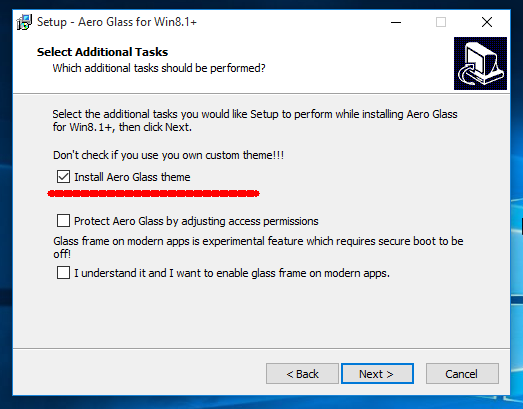 Zwróć uwagę na pole wyboru u góry. Nazywa się „Zainstaluj motyw Aero Glass”. Jeśli pozostawisz tę opcję włączoną, zastąpi ona ramkę okna i pasek tytułu zasobami motywu, które wyglądają jak Windows 8, ale mają w pełni funkcjonalny wygląd Aero. To sprawi, że Twój wygląd będzie piękniejszy. Ten motyw dostarczony z projektem Aero Glass ma kwadratowe narożniki okien. Jeśli nie chcesz używać motywu dostarczonego z Aero Glass, ale zamiast tego chcesz zainstalować motyw innej firmy, taki jak Motyw systemu Windows 7 dla systemu Windows 10 który ma zaokrąglone rogi, WYŁĄCZ tę opcję.
Zwróć uwagę na pole wyboru u góry. Nazywa się „Zainstaluj motyw Aero Glass”. Jeśli pozostawisz tę opcję włączoną, zastąpi ona ramkę okna i pasek tytułu zasobami motywu, które wyglądają jak Windows 8, ale mają w pełni funkcjonalny wygląd Aero. To sprawi, że Twój wygląd będzie piękniejszy. Ten motyw dostarczony z projektem Aero Glass ma kwadratowe narożniki okien. Jeśli nie chcesz używać motywu dostarczonego z Aero Glass, ale zamiast tego chcesz zainstalować motyw innej firmy, taki jak Motyw systemu Windows 7 dla systemu Windows 10 który ma zaokrąglone rogi, WYŁĄCZ tę opcję. - Gdy program instalacyjny zainstaluje aplikację, Aero Glass i przezroczystość zostaną automatycznie włączone. Nie restart jest wymagane. Wynik będzie następujący:

Aplikacja nie jest darmowa, ponieważ przywrócenie tego efektu szkła wymaga sporo pracy. Chociaż możesz nadal z niego korzystać bez płacenia, będzie miał następujące ograniczenia:
- Wyświetla znak wodny na pulpicie.
- Od czasu do czasu pokazuje prośbę o darowiznę:

Autor przyjmuje od Ciebie darowizny w euro. Gdy zapłacisz, otrzymasz e-mail. Odwiedzić Strona wsparcia projektu, aby uzyskać więcej informacji lub skontaktuj się bezpośrednio z autorem, aby upewnić się, że otrzymasz klucz licencyjny po dokonaniu darowizny.
Aplikacja Aero Glass przywraca oryginalny wygląd Aero Glass z przezroczystością pasków tytułowych. Jeśli podobało Ci się to w systemie Windows 7, ta aplikacja jest jedynym sposobem na uzyskanie go w systemie Windows 10.
Ważna uwaga: używaj tego tylko z Windows 10 RTM build 10240. Jeśli nie masz pewności, z której kompilacji korzystasz, zobacz Jak znaleźć numer kompilacji systemu Windows 10, którego używasz?. Jeśli korzystasz z jakiejś kompilacji po RTM Insider, nie masz szczęścia.
